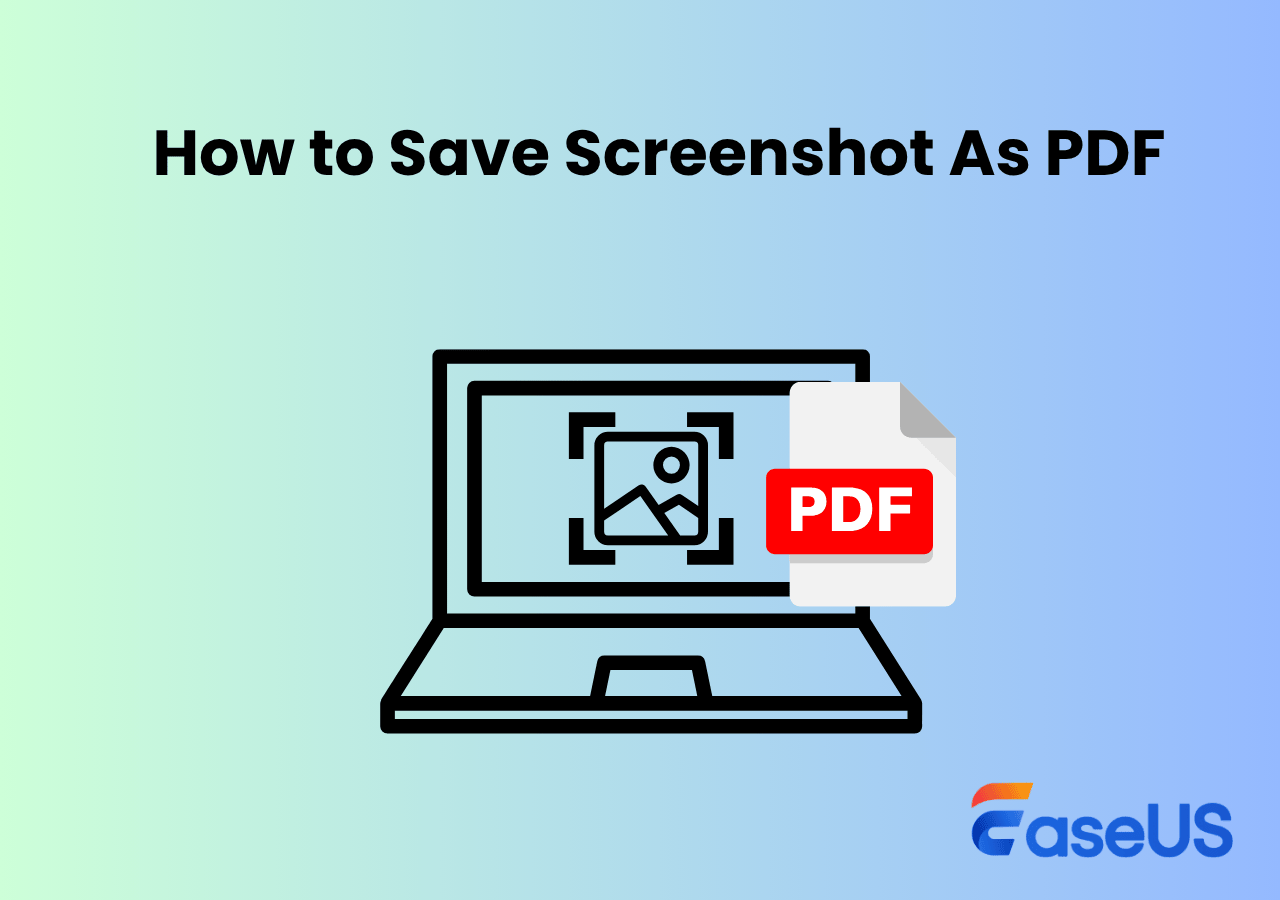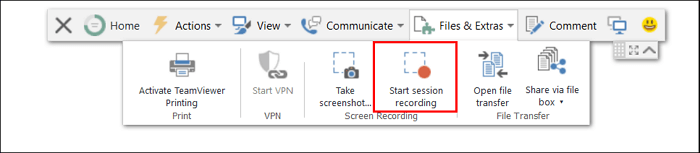-
![]()
Jacinta
"Obrigada por ler meus artigos. Espero que meus artigos possam ajudá-lo a resolver seus problemas de forma fácil e eficaz."…Leia mais -
![]()
Rita
"Espero que minha experiência com tecnologia possa ajudá-lo a resolver a maioria dos problemas do seu Windows, Mac e smartphone."…Leia mais -
![]()
Leonardo
"Obrigado por ler meus artigos, queridos leitores. Sempre me dá uma grande sensação de realização quando meus escritos realmente ajudam. Espero que gostem de sua estadia no EaseUS e tenham um bom dia."…Leia mais
Índice da Página
0 Visualizações
Às vezes, você pode precisar gravar uma conversa para usar em entrevistas, reuniões ou como lembretes pessoais. Mas descobrir como gravar uma conversa no iPhone nem sempre é simples. Seja uma ligação telefônica, um recado de voz ou uma conversa do FaceTime, este guia mostra exatamente como fazer isso, passo a passo.
Como gravar áudio no iPhone/iPad com memorandos de voz
✅Ideal para : Gravação de conversas presenciais, palestras, reuniões, notas de voz
📱Compatibilidade :
- Todos os iPhones, iPads e Apple Watches com iOS 10 ou posterior
- Funciona perfeitamente no iPhone 6, 7, 8, X, 11, 12, 13, 14, 15 e posteriores
O Voice Memos é um aplicativo integrado ao iPhone e iPad que permite gravar facilmente conversas em áudio, notas ou quaisquer outros sons ao seu redor. Ele não grava chamadas telefônicas, mas é perfeito para conversas presenciais. Você pode até ocultar o Voice Memos na tela de bloqueio do iPhone .
🚩Como gravar a voz do iPhone com o Voice Memos:
Etapa 1. Abra o aplicativo Voice Memos (por padrão, ele fica na pasta Utilitários).
Etapa 2. Toque no botão vermelho Gravar para iniciar a gravação.
Etapa 3. Coloque o telefone perto do alto-falante se estiver gravando uma conversa.
Etapa 4. Toque no botão Parar quando terminar.
Etapa 5. Encontre sua gravação na lista e toque para renomeá-la, editá-la ou compartilhá-la.
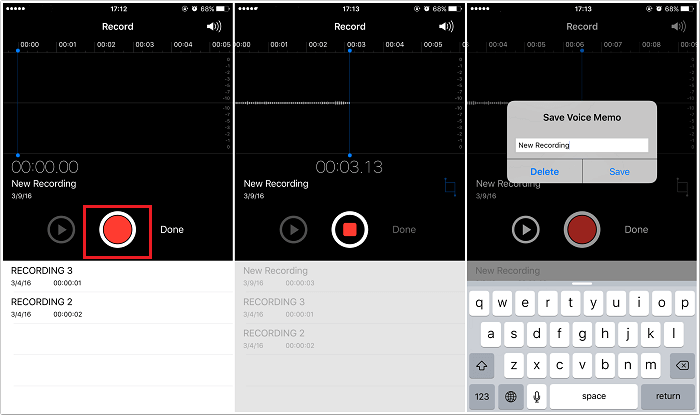
- Dicas do editor :
-
1. Os memorandos de voz não podem gravar chamadas telefônicas diretamente.
2. Para um som melhor, considere usar um microfone externo ou AirPods.
3. Aqui está um documento oficial do Suporte da Apple.
Compartilhe esta publicação se ela for útil para você!
Como gravar uma chamada telefônica no iPhone com o recurso integrado
Como gravar uma chamada telefônica no iPhone (com transcrição e áudio) - um recurso subestimado de gravação de tela, desenvolvido no iOS 18 e versões mais recentes. Do Reddit
✅Ideal para : Gravar chamadas telefônicas para entrevistas, atendimento ao cliente ou referência pessoal.
📱Compatibilidade :
- iPhones com iOS 18 ou posterior
- Exigir modelos de iPhone compatíveis com iOS 18, como iPhone XR, 11, 12, 13, 14, 15 e mais recentes
A partir do iOS 18, os iPhones permitem que os usuários gravem chamadas telefônicas com som diretamente do app Telefone. A gravação é salva junto com uma transcrição.
🚩Como gravar uma conversa no iPhone enquanto fala:
Etapa 1. Inicie ou receba uma chamada usando o aplicativo Telefone.
Passo 2. Na tela de chamada, toque no botão Gravar (representado por um ícone de microfone).
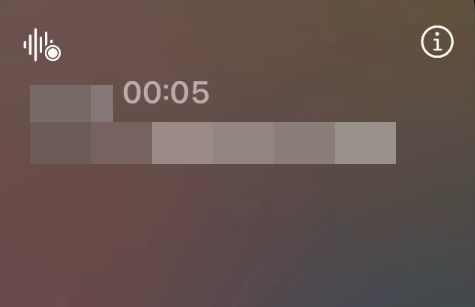
Etapa 3. Uma notificação informa ambas as partes que a chamada está sendo gravada.
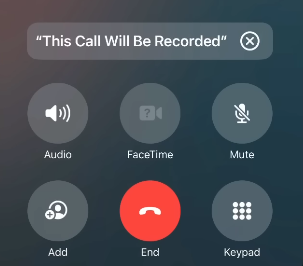
Etapa 4. Pressione o botão Parar para finalizar a gravação da chamada.
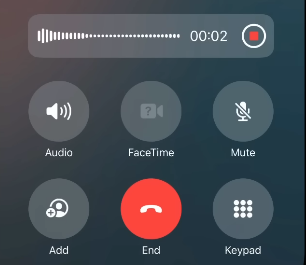
Etapa 5. Após a chamada, encontre a gravação no aplicativo Telefone > Recentes > Informações > Gravação .
- Observações importantes:
-
1. Este recurso não está disponível em algumas regiões devido a leis locais. Por exemplo, não funciona na UE, China e muitos países do Oriente Médio.
2. Você deve informar a outra pessoa; o iPhone emite um som de notificação no início da gravação.
3. Aqui está um documento oficial do Suporte da Apple.
Compartilhe esta publicação se ela for útil para você!
Bônus: Como gravar o FaceTime com áudio
Se você está se perguntando como gravar uma chamada do FaceTime com áudio , a verdade é que o gravador de tela integrado do iPhone não captura áudio interno de chamadas como FaceTime, WhatsApp ou Zoom devido a questões de privacidade.
A melhor maneira é espelhar seu iPhone no seu computador e gravar com uma ferramenta confiável como o EaseUS RecExperts .
Você pode usar o AirPlay ou um aplicativo de espelhamento para exibir seu iPhone no seu PC ou Mac. Em seguida, abra o EaseUS RecExperts para iniciar a gravação.
Considerações legais e éticas: Gravando chamadas no iPhone
Gravar chamadas telefônicas ou conversas envolve responsabilidades legais, especialmente quando você usa um gravador de chamadas oculto . Em alguns lugares, apenas o consentimento de uma das partes é necessário (como a maioria dos estados dos EUA), o que significa que você pode gravar se participar da chamada. Mas em estados com consentimento de duas partes (como Califórnia e Flórida), todos os participantes devem concordar.
A gravação de chamadas integrada da Apple alerta ambas as partes automaticamente, ajudando os usuários a manter a conformidade. No entanto, se você usa aplicativos de terceiros ou ferramentas externas, verifique sempre as leis locais antes de gravar qualquer conversa.
Gravar sem consentimento em regiões restritas pode resultar em penalidades legais, multas ou processos judiciais. Grave sempre com responsabilidade.
Conclusão
Agora você sabe como gravar uma conversa no iPhone usando diferentes métodos:
Método |
Melhor para |
Qualidade de áudio |
Limitações |
Conversas presenciais |
⭐⭐⭐⭐ |
Não é possível gravar chamadas telefônicas ou do FaceTime |
|
Chamadas telefônicas (iOS 18+) |
⭐⭐⭐⭐⭐ |
Região restrita, ambos os lados notificados |
|
FaceTime, WhatsApp, Zoom com áudio |
⭐⭐⭐⭐⭐ |
Precisa de PC/Mac para espelhamento de tela |
Baixe o EaseUS RecExperts para começar a gravar chamadas do FaceTime e de aplicativos com som!
Perguntas frequentes sobre como gravar uma conversa no meu telefone
Procurando mais respostas? Aqui estão algumas perguntas comuns:
1. Como gravar uma conversa no Android?
Você pode usar recursos integrados em alguns telefones Android ou aplicativos de terceiros, como Cube Call Recorder, ACR ou Google Voice, para gravar chamadas.
2. Como gravar uma conversa no iPhone 13 Pro Max?
Se estiver usando o iOS 18, use o botão Gravar do app Telefone para chamadas. Para conversas presenciais, use o app Gravador de Voz. Para o FaceTime, espelhe seu PC ou Mac e use o EaseUS RecExperts.
3. Onde fica o gravador de voz em um iPhone?
O gravador de voz se chama Voice Memos. Encontre-o na pasta Utilitários ou pesquise "Voice Memos" no Spotlight.
EaseUS RecExperts

um clique para gravar tudo na tela!
sem limite de tempo sem marca d’água
Iniciar a Gravação